[ROS2] (20)-C++ 클래스에서 parameter 사용하기
파라미터 사용하기
노드를 만들다보면 때로는 파라미터가 필요할 때가 있다. 여기서는 C++ 클래스에서 파라미터를 만드는 방법과 런치 파일에서 파라미터를 설정하는 방법을 알아볼 것이다.
패키지 만들기
dev_ws/src 폴더에 cpp_parameters 라는 패키지를 생성한다.
$ cd dev_ws/src
$ ros2 pkg create --build-type ament_cmake cpp_parameters --dependencies rclcpp
--dependencies는 자동으로 필요한 의존성을 package.xml과 CMakeLists.txt에 추가해준다. 의존성은 추가되었으므로, 설명, 이름, 이메일, 라이센스 등의 정보만 package.xml 파일에서 추가해준다.
C++ 노드 작성하기
dev_ws/src/cpp_parameters/src 폴더에 cpp_parameters_node.cpp 파일을 만들고, 아래 내용을 붙여넣는다.
#include <rclcpp/rclcpp.hpp>
#include <chrono>
#include <string>
#include <functional>
using namespace std::chrono_literals;
class ParametersClass: public rclcpp::Node
{
public:
ParametersClass()
: Node("parameter_node")
{
this->declare_parameter<std::string>("my_parameter", "world");
timer_ = this->create_wall_timer(
1000ms, std::bind(&ParametersClass::respond, this));
}
void respond()
{
this->get_parameter("my_parameter", parameter_string_);
RCLCPP_INFO(this->get_logger(), "Hello %s", parameter_string_.c_str());
}
private:
std::string parameter_string_;
rclcpp::TimerBase::SharedPtr timer_;
};
int main(int argc, char** argv)
{
rclcpp::init(argc, argv);
rclcpp::spin(std::make_shared<ParametersClass>());
rclcpp::shutdown();
return 0;
}
이제 코드 내용을 살펴보자.
먼저, 클래스와 생성자를 정의하고 있다. 생성자의 첫 번째 줄에서 my_parameter 라는 이름의 파라미터를 생성하고 world라는 값을 부여해주고 있다. 그 다음 타이머를 정의해서 1초에 한 번씩 respond 함수를 실행하도록 하고 있다.
class ParametersClass: public rclcpp::Node
{
public:
ParametersClass()
: Node("parameter_node")
{
this->declare_parameter<std::string>("my_parameter", "world");
timer_ = this->create_wall_timer(
1000ms, std::bind(&ParametersClass::respond, this));
}
respond 함수의 첫 번째 줄에서 my_parameter를 불러와서 parameter_string_에 저장하고 있다.
void respond()
{
this->get_parameter("my_parameter", parameter_string_);
RCLCPP_INFO(this->get_logger(), "Hello %s", parameter_string_.c_str());
}
다음으로 CMakeLists.txt 파일에 실행파일을 만드는 부분을 추가해준다.
add_executable(parameter_node src/cpp_parameters_node.cpp)
ament_target_dependencies(parameter_node rclcpp)
install(TARGETS
parameter_node
DESTINATION lib/${PROJECT_NAME}
)
빌드 및 실행하기
먼저, 의존성을 모두 설치해준다.
$ cd ~/dev_ws
$ rosdep install -i --from-path src --rosdistro foxy -y
새로운 패키지를 빌드한다.
$ cd ~/dev_ws
$ colcon build --packages-select cpp_parameters
환경변수를 설정하고, 노드를 실행한다.
$ cd ~/dev_ws
$ source install/setup.bash
$ ros2 run cpp_parameters parameter_node
1초마다 Hello world를 출력하는 것을 확인할 수 있다.
파라미터 수정하기
먼저, 콘솔 창을 통해 파라미터를 수정해보자. 노드를 실행한 상태에서 다음 내용을 진행한다.
$ ros2 run cpp_parameters parameter_node
새로운 터미널에서 아래 내용을 실행한다.
$ cd ~/dev_ws
$ source install/setup.bash
$ ros2 param list
my_parameter가 목록에 나오는 것을 확인할 수 있다. 같은 터미널 창에 아래 내용을 입력해준다.
$ ros2 param set /parameter_node my_parameter earth
출력하는 메시지가 Hello world에서 Hello earth로 바뀐 것을 확인할 수 있다.
다음으로 런치 파일을 통해 파라미터를 수정해보자. 먼저, dev_ws/src/cpp_parameters/ 폴더 안에 launch라는 폴더를 생성하고, cpp_parameters_launch.py를 만들어 아래 내용을 붙여넣는다.
from launch import LaunchDescription
from launch_ros.actions import Node
def generate_launch_description():
return LaunchDescription([
Node(
package="cpp_parameters",
executable="parameter_node",
name="custom_parameter_node",
output="screen",
emulate_tty=True,
parameters=[
{"my_parameter": "earth"}
]
)
])
아래 두 줄은 결과를 콘솔에 출력하기 위함이다.
output="screen",
emulate_tty=True,
다음으로 parameters= 를 통해 my_parameter에 earth라는 값을 할당해주고 있다.
CMakeLists.txt 파일을 열고, 아래 내용을 추가해준다.
install(
DIRECTORY launch
DESTINATION share/${PROJECT_NAME}
)
다음으로 패키지를 다시 빌드하고, 런치파일로 실행해준다.
$ cd ~/dev_ws
$ colcon build --packages-select cpp_parameters
$ . install/setup.bash
$ ros2 launch cpp_parameters cpp_parameters_launch.py
Hello earth를 출력하는 것을 확인할 수 있다.
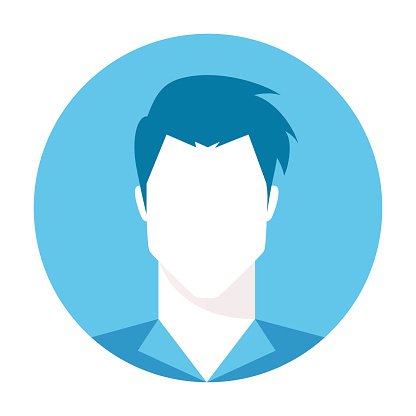
댓글남기기